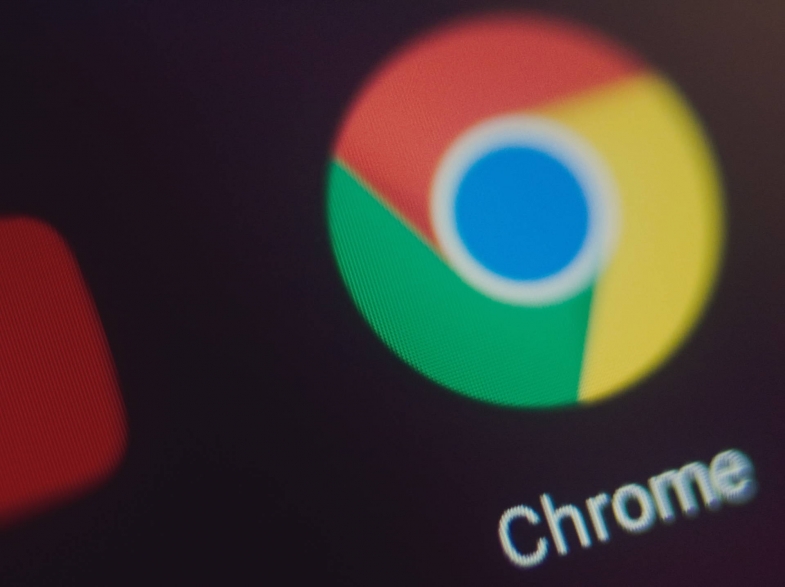
Bu kılavuzda, Windows 10 ve Windows 11'de Google Chrome'u nasıl sileceğiniz konusunda size yol göstereceğiz.
Google tarafından 2008'de geliştirilen platformlar arası web tarayıcısı olan Google Chrome, artık en yaygın tarayıcılardan biri ve Linux, MacOS, iOS ve Android için varsayılan tarayıcı haline geldi. Uygulamayı yüklemek oldukça kolaydır, ancak onu kaldırmak bazı insanlar için biraz zor olabilir. Bu kılavuzda, Windows 10 ve Windows 11'de Google Chrome'u nasıl sileceğiniz konusunda size yol göstereceğiz.
Windows 10'da Google Chrome nasıl silinir?
Adım 1: Başlat menünüzü açmak için ekranınızın sol alt köşesindeki Windows simgesine tıklayın. Uygulamalarınızın açıldığını gördüğünüzde, uygulamalar listesinin solunda yer alan yatay bir çubukta* Ayarlar* simgesini arayın. Gördüğünüzde dişli şeklindeki Ayarlar simgesine tıklayın.
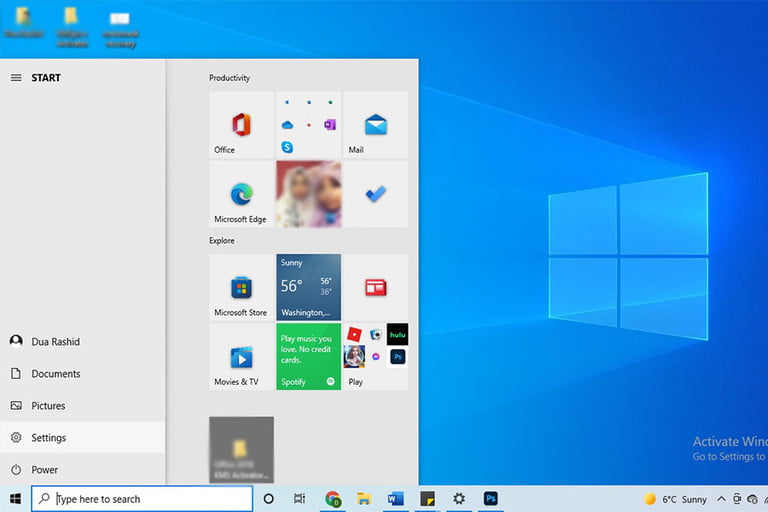
Adım 2: Ekranınızda görünen ayar seçeneklerinden Uygulamalar'a tıklayın. Şimdi ekranınızın solunda bir seçenekler listesi göreceksiniz. 'Uygulamalar ve Özellikler'e tıklayın. Muhtemelen listedeki ilk seçenek olacaktır.
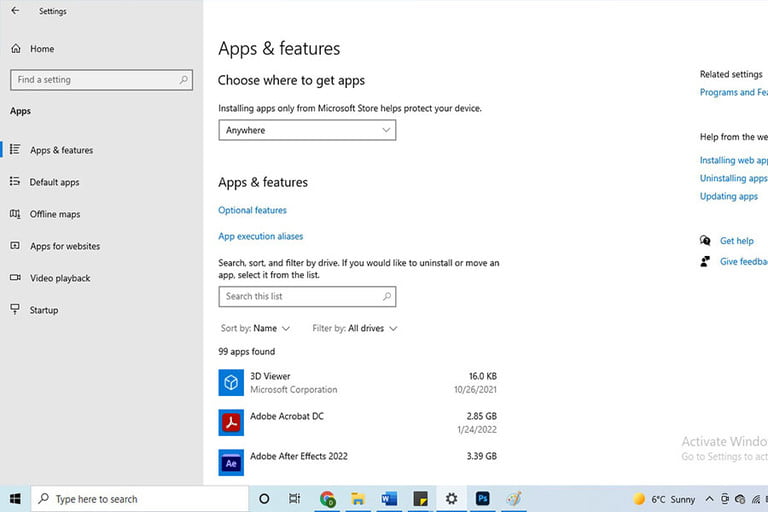
3. Adım: 2. adımı tamamladığınızda PC'nizde yüklü tüm uygulamaların bir listesi görünecektir. Amaç Google Chrome'u aramaktır. Bunu iki şekilde yapabilirsiniz: Listeyi bulana kadar kaydırın veya uygulamalar listesinin en üstünde bulunan arama çubuğuna Google Chrome yazın.
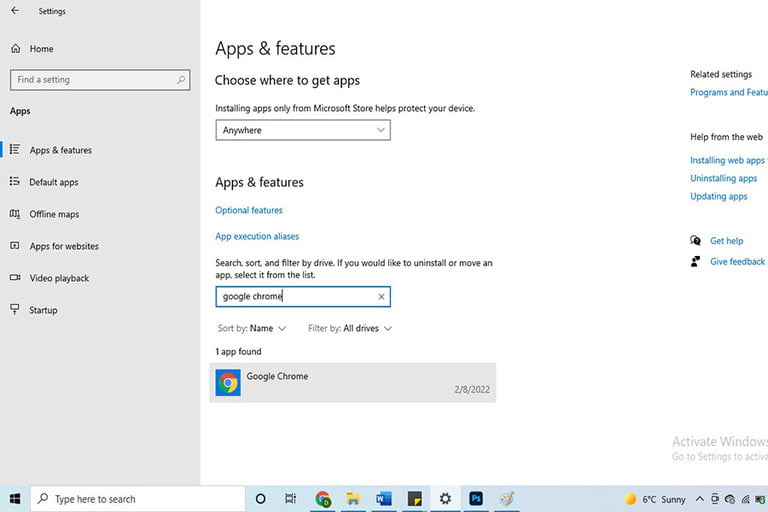
Adım 4: Google Chrome'u bulduktan sonra, sağ alt kısmında görünen seçenekleri görmek için üzerine tıklayın. 'Kaldır' yazan seçeneğe tıklayın. Uygulamayı silmekten emin olup olmadığınızı onaylamanızı isteyen bir açılır pencere göreceksiniz. Açılır pencerede "Kaldır"ı tıklayın ve hazırsınız.
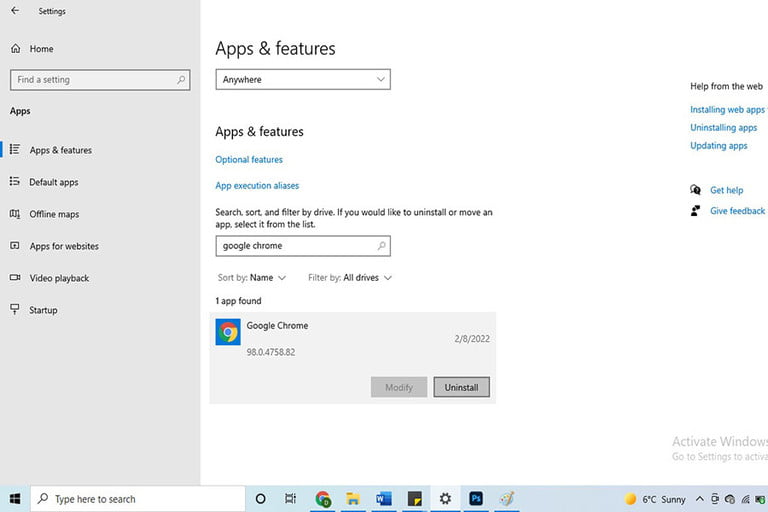
Windows 11'de Google Chrome nasıl silinir?
Google Chrome'u Windows 11'de silmek, Windows 10'da yapmaya oldukça benzer. Daha önce olduğu gibi Ayarlar menüsüne gidin ve Uygulamalar yazan seçeneği arayın. Üzerine tıklayın ve sizi Yüklü Uygulamalara götürecektir. Ardından, Windows 10'da yaptığınız gibi Google Chrome'a bakın. Bulduğunuzda uygulamayı tıklamak yerine, uygulama adının sağındaki üç noktayı tıklayın. Kaldır yazan bir seçenek görünecektir. Seçeneğe tıklayın ve onay istemini gördüğünüzde tekrar Kaldır'a tıklayın. Google Chrome cihazınızdan kaldırılacak.
Yazarın Diğer Yazıları
- Bilgisayar Yanıt Vermiyor mu? Mac'te Uygulamalardan Çıkmaya Nasıl Zorlanır?
- Web'de Anında İlet Bildirimleri Nasıl Devre Dışı Bırakılır?
- Spotify Premium Nasıl İptal Edilir (ve Ücretsiz Bir Hesap Silinir)
- En İyi TV Ekranı Boyutu Nasıl Seçilir?
- Windows 11'de Bluetooth cihazlarını hızlı bir şekilde bağlamanın 3 yolu
 Ramazan Eksik
Ramazan Eksik


Yorumlar
Bu içerik ile ilgili hiç yorum yazılmamış. İlk yorum yapan sen ol.
Yorum Yazın